Cómo instalar Tomcat 9 en Debian 10/11/9
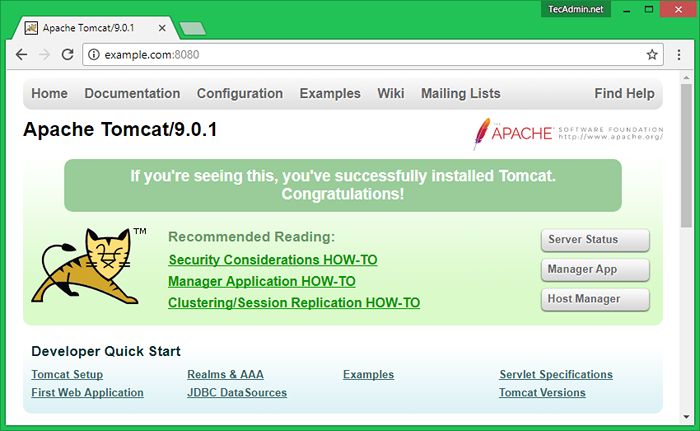
- 3046
- 326
- Eduardo Tapia
Apache Tomcat 9 es la última versión disponible para la instalación. Apache Tomcat es un producto de Apache Software Foundation. Es una implementación de código abierto de las tecnologías Java Servlet y Javaserver Pages (JSP). TomCat es un servidor web utilizado para alojar la aplicación web basada en Java.
El Apache Tomcat 9 actual.0.50 lanzamiento está disponible. Este tutorial lo guiará a través de la instalación paso a paso del servidor Apache Tomcat en Debian. Seguimos para instalar Apache Tomcat 9 en Debian 10/9/8.
Paso 1 - Requisitos previos
Debe tener acceso a los usuarios privilegiados de Root o Sudo para instalar Tomcat en el sistema Debian. Inicie sesión en su sistema Debian con Shell Access. Use SSH para obtener acceso al sistema remoto de Linux.
ssh [correo electrónico protegido]
Ahora actualice el almacenamiento en caché del Administrador de paquetes APT y actualice los paquetes actuales del sistema.
SUDO APT UPDATY SUDO APT ACTUALMA
Paso 2 - Instale Java
Debe tener Java instalado en el sistema antes de instalar Apache Tomcat en un VPS de Linux. Tomcat 9 requirió las versiones de Java 8 o posterior para que funcionen.
Java -version Java versión "1.8.0_161 "Java (TM) SE Runtime Environment (Build 1.8.0_161-B12) Java Hotspot (TM) VM de 64 bits (Build 25.161-B12, modo mixto)
Si no tiene Java instalado en su sistema o instaló una versión inferior, use este tutorial para instalar Java 8 en una máquina Debian.
Paso 3 - Instale Apache Tomcat 9 en Debian
Debe descargar el archivo Tomcat desde su sitio web o espejos de descarga oficial. Descargue el archivo de archivo Apache Tomcat 9 usando los siguientes comandos o puede visitar la página de descarga oficial de Tomcat 9 para descargar la versión más reciente disponible.
wget https: // dlcdn.apache.org/Tomcat/Tomcat-9/V9.0.58/bin/apache-TOMCAT-9.0.58.alquitrán.GZ TAR XZF PACHE-TOMCAT-9.0.58.alquitrán.GZ MV Apache-TOMCAT-9.0.58/usr/local/tomcat9
Paso 4 - Configurar Tomcat en Debian
Configurar las variables de entorno requeridas para el Tomcat. Colocar Catalina_Home al directorio Tomcat extraído. Además, establezca variables de entorno Java según Java instalado en su sistema. Establezca todas estas variables en un archivo /etc /perfil.D/Tomcat9.mierda.
echo 'exportación catalina_home = "/usr/local/tomcat9"'>/etc/perfil.D/Tomcat9.SH echo 'exporta java_home = "/usr/lib/jvm/java-8-oracle"' >>/etc/perfil.D/Tomcat9.sh echo 'export jre_home = "/usr/lib/jvm/java-8-oracle/jre"' >>/etc/perfil.D/Tomcat9.mierda
Este archivo cargará automáticamente variables después del reinicio del sistema. Para cargar en el entorno actual Ejecutar el comando:
fuente /etc /perfil.D/Tomcat9.mierda
Paso 5 - Configuración de cuentas de usuario de Tomcat
Y necesita crear cuentas de usuario para asegurar y acceder a las páginas de administrador/administrador. Editar conf/tomcat-users.xml Archivo en su editor y pegar por dentro etiquetas.
Paso 6: habilitar el host/administrador para la IP remota
Las páginas web de administrador predeterminado y host-manager están habilitados para acceder solo desde localhost solo. Para acceder a estas páginas desde el sistema remoto, debe permitir que su rango IP o IP en el contexto específico de la aplicación.archivo XML.
Archivo del administrador: ./WebApps/Manager/Meta-Inf/Context.xml
Archivo del administrador del host: ./WebApps/Host-Manager/Meta-Inf/Context.xml
Edite los archivos anteriores y agregue su dirección IP como la captura de pantalla. Después de hacer cambios, reinicie el servicio Tomcat.
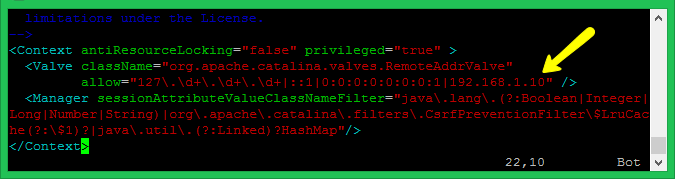
Paso 7 - Iniciar servicio Tomcat
Tomcat es muy fácil de usar, no hay necesidad de compilar su fuente. Simplemente extrae el archivo e inicie el servidor Tomcat. TomCat, por defecto, inicie en el puerto 8080, así que asegúrese de que ninguna otra aplicación use el mismo puerto.
chmod +x ./bin/startup.mierda ./bin/startup.mierda
[Salida de muestra]
Using CATALINA_BASE: /usr/local/tomcat9 Using CATALINA_HOME: /usr/local/tomcat9 Using CATALINA_TMPDIR: /usr/local/tomcat9/temp Using JRE_HOME: /usr/lib/jvm/java-8-oracle/jre Using CLASSPATH: / USR/local/Tomcat9/bin/bootstrap.jar:/usr/local/tomcat9/bin/tomcat-juli.Jar Tomcat comenzó.
Use el siguiente comando para detener el servidor Tomcat en su sistema.
./bin/apagado.mierda
Paso 8 - Acceda a Tomcat en el navegador
El servicio Tomcat utiliza el puerto predeterminado 8080. Abra su navegador web favorito y conéctese a su servidor en el puerto 8080. Esto proporcionará acceso a la configuración de TomCat en su sistema.
Acceder a Tomcat Home- Esta es la pantalla de inicio predeterminada de Tomcat 9. No se requieren autenticación para acceder a esta página ..
http: // localhost.com: 8080
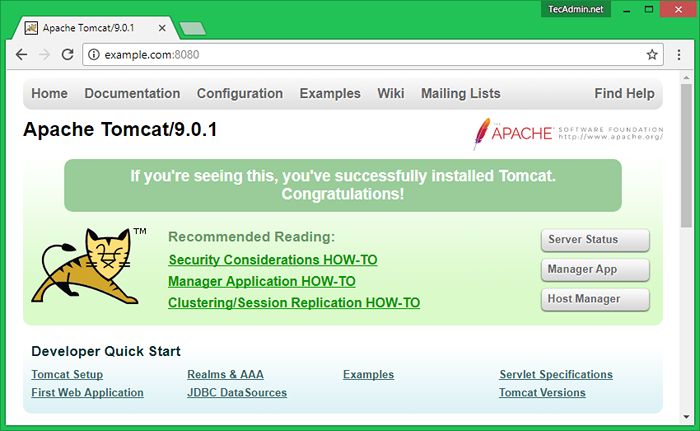
Aplicación de Access Manager- Haga clic en Aplicación de gerente Enlace que se muestra en la página de inicio.Esta página está permitida para el acceso de administrador y administrador tanto.
http: // ejemplo.com: 8080/gerente/html
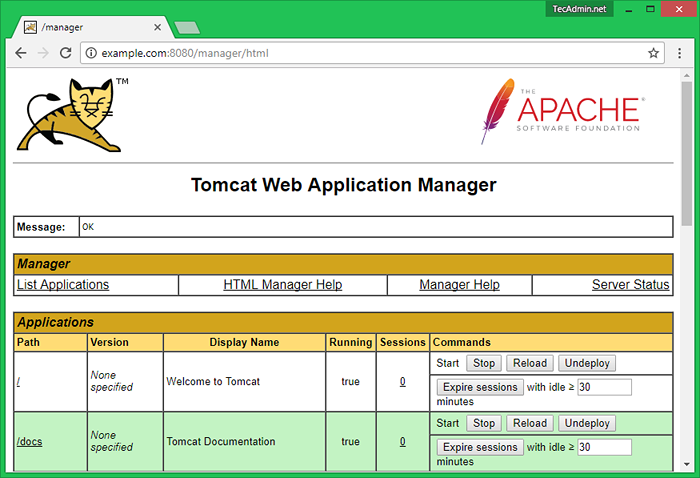
Página de Access Host Manager:- Clickea en el Gerente anfitrión Enlace en su casa de Tomcat.Esta página está permitida solo para el acceso de administrador.
http: // ejemplo.com: 8080/host-manager/html
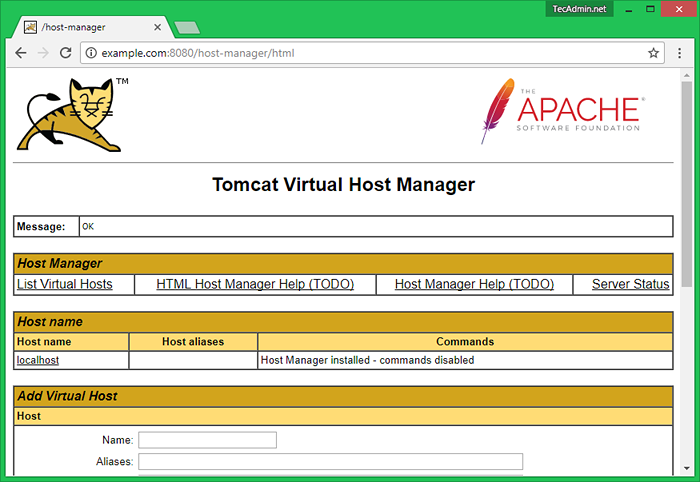
- « Cómo instalar Redis en Ubuntu 18.04 y 16.04 LTS
- Cómo compilar e instalar el último Redis en Linux »

